Сборка персонального компьютера
| Рубрика | Программирование, компьютеры и кибернетика |
| Вид | лабораторная работа |
| Язык | русский |
| Дата добавления | 24.12.2014 |
| Размер файла | 5,8 M |
Студенты, аспиранты, молодые ученые, использующие базу знаний в своей учебе и работе, будут вам очень благодарны.
Размещено на http://www.allbest.ru/
Министерство образования и науки Российской Федерации
Иркутский государственный технический университет
Кафедра «Автомобильный транспорт»
по лабораторной работе
на тему: Сборка персонального компьютера
Введение компьютер корпус плата процессор
Цель: изучить технологию сборки персонального компьютера из отдельных компонентов.
Задание: собрать персональный компьютер из отдельных компонентов.
Оборудование: корпус (системный блок); материнская плата; процессор; устройство охлаждения процессора; модули оперативной памяти; видеоадаптер; звуковая карта; жесткий диск; привод CD/DVD дисков; соединительные кабели и шлейфы; мышь; клавиатура; монитор.
Содержание отчета: название работы, цель работы, оборудование, порядок сборки персонального компьютера, описание аппаратной конфигурации собранного персонального компьютера.
1. Подготовка корпуса системного блока
Сначала, необходимо подготовить корпус Системного блока. Нужно снять с него обе боковые панели. После примерки материнской платы и видеокарты — можно сразу удалить ненужные планки с задней панели корпуса. В зависимости от конфигурации системного блока — иногда может понадобиться отсоединить переднюю панель для последующей установки привода оптических дисков. Вентиляторы устанавливаются сразу, остальные компоненты — позже. Иногда может потребоваться установить заднюю планку с отверстиями для разъемов тыльной стороны материнской платы (клавиатура, мышь, USB, LAN и др.)
Рисунок 1. — Корпус Системного Блока
2. Установка ЦП
Необходимо следовать инструкции производителя процессора и установить его в специальный разьем (сокет) материнской платы до её установки в корпус. Если в системе охлаждения предусмотрена подложка (металлическая пластина в форме креста или квадрата), то крепление всей системы охлаждения на процессор нужно будет производить до установки материнской платы в системный блок (стоит следовать инструкции, термопаста уже должна быть нанесена на нижнюю часть радиатора системы охлаждения — на то место, где будет происходить контакт с процессором).
Рисунок 2. — Центральный Процессор
Если подложка под систему охлаждения не предусмотрена — можно установить системную плату в корпус, или на специальную, съёмную пластину (если такая предусмотрена производителем системного блока). Для этого, в пакете в коробке с материнской платой, предусмотрено 6 винтов, которые в нижней части имеют наружную резьбу, а в верхней — внутреннюю. Их еще называют «Ножки». Крепко, но аккуратно, чтоб не сорвать резьбу, винты вкручиваются в отведенные отверстия на системном блоке, они должны совпадать отверстиями на материнской плате. К этим ножкам крепится сама плата (все нужные винты должны быть в пакете с ножками).
Рисунок 3. — Системная плата в корпусе
Далее нужно установить блок питания (БП). В большинстве случаев, блок питания крепится к задней части корпуса (вверху или внизу — зависит от модели системного блока) четырьмя болтами, которые должны находиться в коробке с ним. При возможности провода от БП пропускаются через отведенные отверстия к предполагаемому месту подключения компонентов для того, чтоб они не занимали рабочее внутреннее пространство (для оптимизации дальнейшей сборки, обдува и эстетического восприятия).
Рисунок 4. — Установка Блока Питания
5. Установка системы охлаждения
Далее необходимо установить систему охлаждения процессора. Сначала нанести термопасту (если не была нанесена производителем изначально) и тонким, равномерным слоем размазать по всей рабочей поверхности. Все излишки нужно аккуратно удалить тряпочкой или салфеткой. Установка системы охлаждения производится, согласно инструкции к процессору. 4 места крепления фиксируются в порядке по диагонали. Шнур питания от системы охлаждения подключить к материнской плате.
Рисунок 5. — Системный «Кулер»
Далее следует подключить провод для питания материнской платы (длинный, двухрядный разъем, находящийся в крайней левой части платы)и питание процессора(4-8-пиновый разъем, который обычно находится в верхней части платы, сразу над процессором). Оба провода имеют дополнительные язычки — защелки для более надежной фиксации. Следующий шаг — подсоединить провода от кулеров системного блока к разъемам на материнской плате. Стандартно они маркируются на самой плате как «Cha Fan1», «Cha Fan2» и так далее, что означает «ChasisFan» — Вентилятор шасси (корпуса). Обычно их 2-3 штуки. Если больше — остальные подключаются напрямую к блоку питания, но это в последнюю очередь. Иногда можно использовать еще разъем «PwrFan» (PowerFan), но обычно в BIOS нет возможности регулировать обороты вентилятора, подключенного к этому разъему.
Рисунок 6. — Слот Питания Материнской Платы
7. Установка привода оптических дисков
Установка привода оптических дисков и накопителей. Лучше всего выбрать для них места, которые не будут препятствовать потоку воздуха от вентиляторов на корпусе, но и доступ шнуров питания тоже нужно учитывать. К установленным компонентам подключаются нужные провода от блока питания.
Рисунок 7. — Установка привода Оптических Дисков
8. Установка модулей ОЗУ
Далее устанавливаются модули оперативной памяти. Обычно в инструкции к материнской плате показано, в каком порядке и каких разъемах они должны быть установлены для обеспечения максимальной скорости работы. В большинстве материнских плат два разных канала обозначены двумя цветами разъемов. В этом случае, планки нужно будет установить в разъемы одного цвета.
Рисунок 8. — Установка Модулей ОЗУ
9. Подключение питания USB портов, кнопок Power, Reset, а также динамика системного блока
К материнской плате подключаются провода питания и контроля для элементов передней панели (USB, аудио, кнопки Power и Reset, динамик в системном блоке и другие). В материнских платах разных производителей есть специальные переходники, упрощающие этот процесс (можно большинство мелких разъемов подсоединить к переходнику, а потом уже его подключить к материнской плате). Чтобы не допустить ошибок, следует следовать инструкции.
Рисунок 9. — Подключение кнопок «Power» и «Reset»
10. Установка видеоадаптера
Сначала подготавливаются шнуры от блока питания (может потребоваться 1-2 шт. 6- или 8- пиновых разъемов). Некоторым видеокартам достаточно питания от разъема, к которому они подключаются — в таком случае никаких шнуров не потребуется. Устанавливается видеокарта в самый широкий горизонтальный разъем «PCI-Express x16». Это 16-пиновый разъем, использующийся специально для видеокарт. Сейчас используются два его поколения — 2.0 и 3.0, отличающиеся пропускной способностью. Видеокарта привинчивается в тыльную сторону к системному блоку (во многих корпусах для этого есть специальные зажимы).
Рисунок 10. — Установка ГП
11. POST проверка
После установки всех компонентов необходимо еще раз проверить надежность всех креплений. Ничего не должно болтаться и все проводы должны быть подключены. Корпус устанавливается в вертикальное положение, подключается сетевое питание, монитор и клавиатура. Далее включается рубильник на блоке питания, запускается компьютер. Если при включении компьютер издает характерный короткий одинарный сигнал, который означает удачное прохождение «POST» (все модули верно подключены), то ПК удачно собран.
Если компьютер не прошел стадию самотестирования «POST»- следует отключить компьютер, и проверить правильность сборки.
Вывод: получены знания по самостоятельной сборке компьютера.
Рисунок 11. — POST — проверка
Размещено на Allbest.ru
Тема: «Изучение строения системного блока ПК»
1. Цель работы: Освоить сборку ПК и узнать его компоненты.
2. Оборудование: Системный блок, отвертка
3. Задание: Разобрать, собрать и отладить ПК
4. Описание выполненной работы:
1)Берем системный блок, снимаем боковую панель корпуса, в данной модели корпус MIDI.

Корпус – элемент, защищающий внутренности компьютера их от внешнего воздействия и механических повреждений, поддерживая необходимый температурный режим внутри.
Корпус является важным элементом, обеспечивающим размещение и жесткую фиксацию всех его устройств, обеспечение их электропитанием и защищающий довольно хрупкие «внутренности» от воздействия окружающей среды.
Существует несколько стандартов корпусов — АТ, АТХ, micro ATX. Корпус Micro ATX— малогабаритный вариант, хорошо подходящий для компактных базовых ПК с минимумом плат расширения (минимальными габаритами и доступной ценой).
Самый распространенный сегодня формат корпуса — midi (middle) — tower АТХ, обеспечивает использование большого количества накопителей и практически всех типов системных плат при приемлемых габаритных размерах. Оптимально приспособлен для решения самого широкого круга задач.
2)Наблюдаем «внутренности» системного блока.

Системный блок – это совокупность самых важных устройств компьютера. Они являются основными и необходимы для его работы. Ниже мы рассмотрим самые важные и жизненно необходимые комплектующие. Внутренними считаются устройства, располагающиеся в системном блоке. Доступ к некоторым из них имеется на лицевой панели, что удобно для быстрой смены информационных носителей. Разъемы некоторых устройств выведены на заднюю стенку – они служат для подключения периферийного оборудования. К некоторым устройствам системного блока доступ не предусмотрен – для обычной работы он не требуется.
В состав системного блока входят:
· различные карты расширения
· накопители (дисководы) для записи и хранения информации
3)Первым из компонентов откручивается блок питания


4)Материнская плата
В нашем случае стоит материнская плата Intel Desktop board D845GVAD2

Материнская плата– самая большая плата компьютера. На ней располагаются магистрали, связывающие процессор с оперативной памятью, — так называемые шины.
К шинам материнской платы подключаются также все прочие внутренние устройства компьютера. Управляет работой материнской платы микропроцессорный набор микросхем – так называемый чипсет. Название происходит от английского motherboard, иногда используется сокращение MB или слово mainboard — главная плата. На материнской плате кроме чипсета располагаются разъёмы для подключения:
· оперативной памяти и другие разъемы.

Чипсет– это набор микросхем материнской платы для обеспечения работы процессора с памятью и внешними устройствами.
Раньше компьютер имел до 2-х сотен микросхем на материнской плате. Современные компьютеры содержат две основные большие микросхемы чипсета:
• контроллер-концентратор памяти или Северный мост (North Bridge), который обеспечивает работу процессора с памятью и с видеоподсистемой;
• контроллер-концентратор ввода-вывода или Южный мост (South Bridge), обеспечивающий работу с внешними устройствами.
Обычно северный и южный мост расположены на отдельных микросхемах. Именно северный и южный мосты определяют, в значительной степени, особенности материнской платы и то, какие устройства могут подключаться к ней.

A —Звуковой адаптер (также называемая как звуковая карта, музыкальная плата). Звуковая плата позволяет работать со звуком на компьютере. Она может быть интегрирован в чипсете материнской платы или выполнен как отдельная подключаемая плата, которая называется звуковой картой.
Разъемы звуковой карты выведены на заднюю стенку компьютера. Для воспроизведения звука к ним подключают звуковые колонки или наушники. Отдельный разъем предназначен для подключения микрофона. При наличии специальной программы это позволяет записывать звук. Имеется также разъем (линейный выход) для подключения к внешней звукозаписывающей или звуковоспроизводящей аппаратуре (магнитофонам, усилителям и т.п.).
B —Intel Front Panel Audio Header

H— чипсет i845GV предназначен для сборки бюджетных решений, он поддерживает только лишь DDR266 память и 533 МГц или 400 МГц (QDR) системную шину. Чипсет отличается низкой ценой – в оптовых партиях она составляет $28. i845GV является наследником чипсета i845GL. В отличие от i845GL мы видим добавление поддержки 533 МГц FSB, в то время как частота работы видеоядра осталась на прежнем уровне – 200 МГц. Как и в i845GL, в GV версии отсутствует возможность подключения AGP карты. AC’97 контроллер южного моста поддерживает 5.1 звук Dolby Digital.
X — ® Intel 82801DB (I/O Controller Hub (ICH4) ICH4 содержит много функций ввода/вывода и обеспечивает подсистему доступом к остальной части платформы. ICH4 компоненты на системной плата для компьютеров D845GVAD2 включают в себя:
• Интегрированный контроллер IDE с поддержкой двух Ultra DMA-33, ATA — 66/100 и каналы режима PIO
• AC ’97 2.1 совместимые ссылки для аудио-кодеков и телефонии
• Интегрированный контроллер Intel 82562ET 10/100 Мбит/сек платформы LAN Connect (PLC) для сопряжения устройства ICH4 LAN интерфейс подключения к локальной сети
• Три UHCI и один ECHI совместимый хост — контроллеры, поддерживающие до четырех USB-портов
Y —Intel Front Panel USB Header
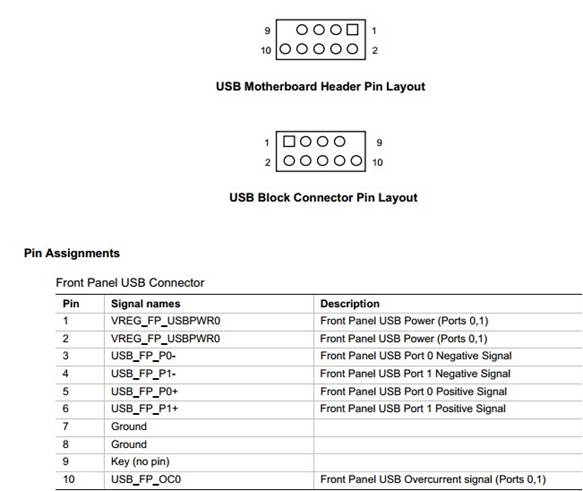
Z —1 x 4-контактный ATAPI-style разъем служит для подключения левого и правого каналов сигналов внутреннего звукового устройство для звуковой подсистемы.
Заполните таблицу в соответствии с теоретическим материалом
Цель: изучение основных компонентов персонального компьютера и основных видов периферийного оборудования, способов их подключения, основных характеристик (название, тип разъема, скорость передачи данных, дополнительные свойства). Определение по внешнему виду типов разъемов и подключаемого к ним оборудования.
Методика выполнения работы
1. Изучить теоретические сведения.
2. Выполнить практическое задание под руководством преподавателя.
Задание
Заполните таблицу компонентов ПК
| Компоненты | Описание |
| Системная плата | Соединение всех узлов компьютера в одно устройство, так что, по большому счету, это всего лишь набор проводов между контактами процессора и контактами модулей памяти и периферийных устройств |
| Процессор | Считывает данные, поступающие через внешнюю соединительную шину данных процессора, которая непосредственно соединена с главной шиной на системной плате. |
| Оперативная память | Предназначено для оперативной записи, хранения и считывания информации |(программ и данных), непосредственно участвующей в информационно-вычислительном процессе, выполняемом ПК в текущий период времени. |
| Корпус | Физически представляет собой шасси, которое наполнено аппаратным обеспечением для создания компьютера. |
| Источники питания | Блок, содержащий системы автономного и сетевого энергопитания ПК. |
| Накопитель на жестких дисках | Служит для долговременного хранения информации в компьютере, то есть вся ваша музыка, фильмы, фотографии, документы, а также установленные программы и файлы самой операционной системы хранятся на нем |
| Накопитель CD-ROM/DVD-ROM | Оптический носитель информации в виде пластикового диска с отверстием в центре, процесс записи и считывания информации которого осуществляется при помощи лазера. |
| Клавиатура | Устройство для ручного ввода числовой, текстовой и управляющей информации в ПК |
| Мышь | Предназначенные для ввода графической информации на экран дисплея путем управления движением курсора по экрану с последующим кодированием координат курсора и вводом их в ПК |
| Видеоадаптер | Электронная плата, которая обрабатывает видеоданные (текст и графику) и управляет работой дисплея. Содержит видеопамять, регистры ввода вывода и модуль BIOS. Посылает в дисплей сигналы управления яркостью лучей и сигналы развертки изображения. |
| Монитор | Устройство для отображения вводимой и выводимой из ПК информации |
| Звуковая плата | Дополнительное оборудование персонального компьютера, позволяющее обрабатывать звук |
| Модем | Устройство, применяющееся в системах связи для физического сопряжения информационного сигнала со средой его распространения, где он не может существовать без адаптации. |
Заполните таблицу в соответствии с теоретическим материалом
Таблица Разъемы подключения
| Разъем | Тип разъема | Характеристика | Примечания |
| Питание системного блока | ATX AT | Должен обеспечивать выходные напряжения ±5 / ±12 / +3,3 Вольт а также +5 Вольт дежурного режима (+5VSB). | В некоторой степени блок питания также выполняет функции стабилизации и защиты от незначительных помех питающего напряжения |
| Питание монитора | VGA/SVGA | Видеовыход (15 контактный разъем) ? используется для подключения VGA/SVGA монитора к системному блоку, а именно, к видеоадаптер у. В случае интегрированного в системную плату видеоадаптера видеовыход размещается на стандартной панели. | Устройство для отображения вводимой и выводимой из ПК информации |
| Параллельный порт | IEEE1284 SPP EPP ECP DB-25 Centronics | Скорость обмена не выше 150 Кбайт/с при значительной загрузке процессора. В 1994 г. был принят стандарт IEEE1284, определивший спецификацию портов SPP, ЕРР и ЕСР. Дополнительные режимы ЕРР (Enhanced Parallel Port ?улучшенный параллельный порт) и ЕСР (Extended Capability Port ? порт с расширенными возможностями) позволили ввести поддержку двунаправленного обмена с аппаратным сжатием данных (устанавливается программой Setup BIOS). В качестве разъемов спецификацией определены Тип A (DB-25), Тип В (Centronics) и тип С (компактный 36-контактный). | Параллельный порт (LPT) ? этот порт изначально разрабатывался как интерфейс для подключения принтера. Также может быть использован для подключения сканера или плоттера, имеющего соответствующий интерфейс. |
| Последовательный порт | DB25 RS-232 DB9 | Порт стандартизирован в двух вариантах 9 (DB9) и 25-контактный (DB25). Последний вариант практически не реализуется в современных системных блоках. Для асинхронного режима принято несколько стандартных скоростей обмена: 9600, 19200, 38400, 57600 и 115200 бит/с. | Последовательный СОМ-порт (RS-232) данный порт используется для подключения модема. Ранее использовался и для подключения ручного манипулятора («мыши») |
| Mouse | PS/2 | Эти разъемы подключены к единому контроллеру. | Порт PS/2 шестиконтактный разъем, используемый для подключения клавиатуры и ручного манипулятора |
| Keyboard | PS/2 | Эти разъемы подключены к единому контроллеру. | Порт PS/2 шестиконтактный разъем, используемый для подключения клавиатуры и ручного манипулятора |
| USB | USB 1 USB 1.1 USB 2.0 USB 2.0 USB-C USB-A | Всего через один корневой концентратор USB может быть подключено до 127 устройств USB 2.0, в соответствии с которой пиковая пропускная способность увеличена до 480 Мбит/с (60 Мбайт/c). | Шина и интерфейс USB. Архитектура шины USB представляет собой классическую топологию «звезда» с последовательной передачей данных, в соответствии с которой в системе должен быть корневой (ведущий) концентратор USB, к которому подключаются периферийные концентраторы USB, а непосредственно к ним подключаются периферийные устройства с интерфейсом USB. |
| LAN | RJ-45 | В случае интегрированного в системную плату сетевого адаптера интерфейс RJ-45 размещается на стандартной панели интерфейсов. Другой вариант размещается на установленном сетевом адаптере. | Разъем для подключения к локальной сети (RJ-45) восьмиконтактный интерфейс для подключения компьютера к локальной сети |
Заполните таблицу.

| СОМ-порт | LPT-порт | USB | IEEE1394 | IrDA | Bluetooth | |
| Параллельный или последовательный интерфейс | Последовательный | Параллельный | Последовательный | Последовательный | Последовательный | Последовательный |
| Максимальная пропускная способность | 115200 бит/с | Не выше 150 Кбайт/с | 480 Мбит/с (60 Мбайт/c) | 800 Мбит/с | 115200 бит/с | 721 Кбит/с |
| Подключаемые устройства | Модем | Сканер, плоттер, принтер | принтеров, офисных сканеров, цифровых фотокамер, джойстиков и др | используемый для подключения различного видео и аудио оборудования (телевизоры, видеомагнитофоны, видеокамеры и т.д.) | Все что имеет ИК-порт | Все что имеет Bluetooth |
| Количество одновременно подключаемых устройств | ||||||
| Проводной или беспроводный интерфейс | Проводной | Оба | Оба | Проводной | Беспроводной | Беспроводной |
4. К каким интерфейсам ПК относятся разъемы, представленные на этих рисунках?
5.
 |
По представленному рисунку назовите интерфейс подключения.












